Примітка.: Ця стаття зробила свою роботу та скоро буде видалена. Щоб не з’являлися повідомлення "Сторінку не знайдено", ми видаляємо посилання, про які знаємо. Якщо ви створили посилання на цю сторінку, видаліть їх. Так ми разом зробимо Інтернет кращим.

Щоб спам автоматично потрапляв у папку небажаної пошти, використовуйте список заблокованих відправників. Щоб повідомлення електронної пошти не позначалися як небажані, додайте відправників до списку надійних відправників.
Заборона блокування надійних відправників
Додаючи адреси електронної пошти та імена доменів, яким ви довіряєте, до списку надійних відправників, ви вказуєте програмі Outlook, що повідомлення з цих джерел у жодному разі не мають оброблятись як небажані. Якщо ви належите до списків розсилки, можна додати ці імена до списку надійних одержувачів.
-
Щоб додати користувача до списку надійних відправників, клацніть повідомлення від відправника та натисніть кнопку ОСНОВНЕ. У групі Видалити натисніть кнопку Небажана пошта, а потім виберіть пункт Ніколи не блокувати відправника.
-
Щоб додати адресу електронної пошти або домен до списку надійних одержувачів, клацніть повідомлення від відправника та натисніть кнопку ОСНОВНЕ. У групі Видалення натисніть кнопку Небажана пошта та виберіть пункт Ніколи не блокувати цю групу або список розсилки.
Якщо у вас немає повідомлення від цієї особи, ви все одно можете вручну додати адреси електронної пошти або домени до цих списків, виконавши такі дії:
-
Натисніть кнопку ОСНОВНЕ.
-
У групі Видалення натисніть кнопку Небажана пошті, а потім виберіть пункт Параметри небажаної пошти.
-
Виконайте одну з наведених нижче дій.
-
Щоб додати надійних відправників, на вкладці Надійні відправники натисніть кнопку Додати.
-
Щоб додати надійних одержувачів, на вкладці Надійні одержувачі натисніть кнопку Додати.
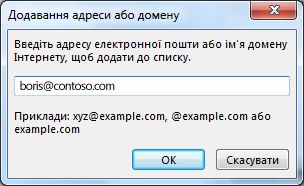
-
-
У полі Введіть адресу електронної пошти або ім’я домену Інтернету, щоб додати до списку введіть потрібне ім’я або адресу. Наприклад, можна додати:
-
певну адресу електронної пошти, наприклад someone@example.com;
-
домен Інтернету, наприклад @example.com або example.com.
-
-
Натисніть кнопку ОК і повторіть цю дію для кожного запису, який слід додати.
-
Якщо потрібно, щоб усі контакти вважалися надійними відправниками, установіть прапорець Довіряти повідомленням від моїх контактів на вкладці Надійні відправники .
-
Деякі користувачі, з якими ви листуєтеся, можуть не входити до списку контактів. Якщо потрібно, щоб такі користувачі вважалися надійними відправниками, установіть прапорець Автоматично додавати адресатів до списку надійних відправників.
-
Якщо у вас є створені раніше списки надійних адрес електронної пошти, можна перемістити цю інформацію до Outlook. Клацніть Імпортувати з файлу та знайдіть потрібний файл списку. Щоб створити файл, у якому використовується поточний список, натисніть кнопку Експорт до файлу, а потім укажіть місце збереження нового файлу.
-
Щоб змінити ім’я в будь-якому списку, клацніть ім’я, яке потрібно змінити, а потім натисніть кнопку Змінити. Щоб видалити ім’я, клацніть його та натисніть кнопку Видалити.
-
Якщо використовується обліковий запис Microsoft Exchange Server, усі імена та адреси електронної пошти з адресної книги установи (глобальний список адрес) автоматично вважаються надійними.
-
Блокування повідомлень невідомих відправників
Повідомлення з певних адрес або доменів у списку заблокованих відправників завжди вважатимуться небажаними. Програма Outlook переміщує будь-які виявлені вхідні повідомлення від відправників зі списку заблокованих відправників до папки Небажана пошта незалежно від його вмісту.
Примітка.: Фільтр небажаної пошти Outlook не припиняє доставку небажаних повідомлень, а спрямовує підозрілий спам до папки Небажана пошта. Ви можете змінити чутливість фільтра небажаної пошти, змінивши його рівень захисту або застосувавши сторонні рішення, які можуть бути більш агресивними.
Щоб додати користувача до списку заблокованих відправників, клацніть повідомлення від відправника, а потім натисніть кнопку ОСНОВНЕ. У групі Видалення натисніть кнопку Небажана пошта, а потім виберіть пункт Блокувати відправника.
Якщо у вас немає повідомлення від особи, ви все одно можете вручну додати адреси електронної пошти до списку заблокованих відправників:
-
Натисніть кнопку ОСНОВНЕ.
-
У групі Видалення натисніть кнопку Небажана пошті, а потім виберіть пункт Параметри небажаної пошти.
-
На вкладці Заблоковані відправники виберіть команду Додати.
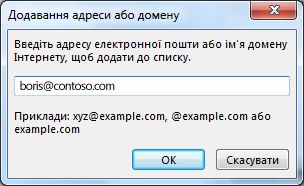
-
У полі Введіть адресу електронної пошти або ім’я домену Інтернету, щоб додати до списку введіть потрібне ім’я або адресу. Наприклад, можна додати:
-
певну адресу електронної пошти, наприклад someone@example.com;
-
домен Інтернету, наприклад @example.com або example.com.
-
-
Натисніть кнопку ОК і повторіть цю дію для кожного запису, який слід додати.
Примітки.:
-
Якщо у вас є створені раніше списки надійних адрес електронної пошти, можна перемістити цю інформацію до Outlook. Клацніть Імпортувати з файлу та знайдіть потрібний файл списку. Щоб створити файл із поточним списком, клацніть Експорт до файлу та вкажіть розташування для збереження нового файлу.
-
Щоб змінити ім’я у списку, клацніть ім’я, яке потрібно змінити, а потім натисніть кнопку Змінити. Щоб видалити ім’я, клацніть його та натисніть кнопку Видалити.
-
Якщо використовується обліковий запис Microsoft Exchange, усі імена та адреси електронної пошти з адресної книги установи (глобальний список адрес) автоматично вважаються надійними та їх не можна додати до списку заблокованих відправників.
-










